Restartujte aplikaci Outlook a zkuste to znovu!
- Důvodem může být zastaralý software, nesprávná instalace pluginu, konfliktní pluginy nebo interference ze softwaru třetích stran.
- Tato příručka bude diskutovat o některých metodách, jak se problému zbavit.
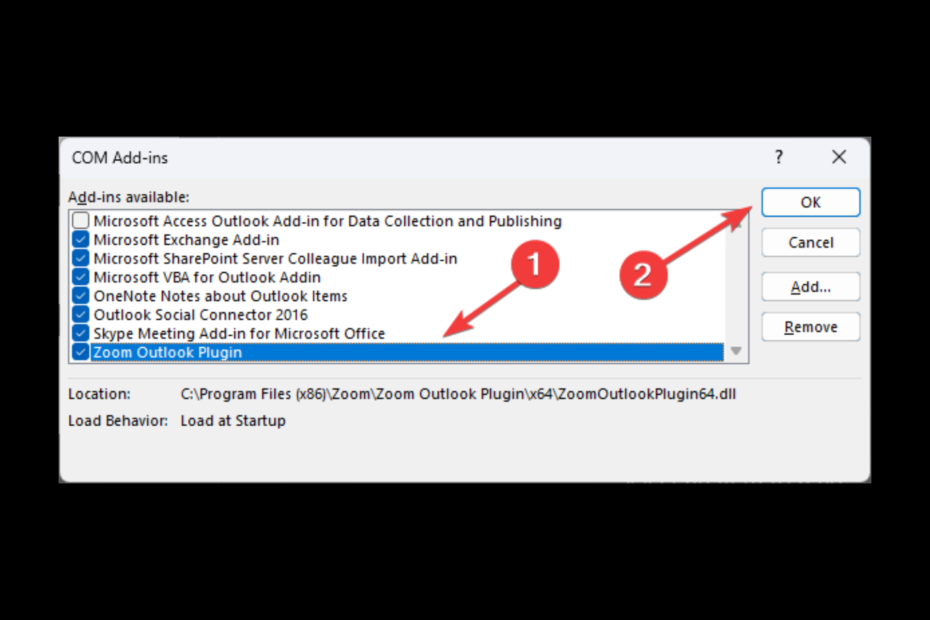
XINSTALUJTE KLIKNUTÍM NA STAŽENÍ SOUBORU
Tento software opraví běžné počítačové chyby, ochrání vás před ztrátou souborů, malwarem, selháním hardwaru a optimalizuje váš počítač pro maximální výkon. Opravte problémy s počítačem a odstraňte viry nyní ve 3 snadných krocích:
- Stáhněte si Restoro PC Repair Tool který přichází s patentovanými technologiemi (patent k dispozici tady).
- Klikněte Začni skenovat najít problémy se systémem Windows, které by mohly způsobovat problémy s počítačem.
- Klikněte Opravit vše opravit problémy ovlivňující zabezpečení a výkon vašeho počítače.
- Restoro byl stažen uživatelem 0 čtenáři tento měsíc.
Pokud jste se setkali s Zvětšení Problém s nefunkčním pluginem pro Outlook, může vám pomoci tato příručka! Hned po prozkoumání příčin probereme některé z testovaných oprav k vyřešení problému. Začněme!
Proč plugin Zoom pro Outlook nefunguje?
Důvodů, proč plugin nefunguje, může být několik; některé z běžných důvodů pro totéž:
- Zastaralá aplikace Outlook – Pokud váš Desktopová aplikace Outlook je zastaralá, můžete čelit všem druhům problémů, včetně tohoto. Ujistěte se, že aplikace nemá čekající aktualizace.
- Plugin není správně nainstalován – Pokud není plugin správně nainstalován, je pravděpodobné, že jej budete moci použít. Doporučuje se však přeinstalovat, abyste se ujistili, že funguje.
- Plugin není kompatibilní – Pokud nainstalovaný doplněk není kompatibilní s verzí aplikace Outlook, můžete se setkat s touto chybou. Zkontrolujte aktualizace nainstalovaného pluginu a ujistěte se, že jsou nainstalovány.
- Konflikt s jinými doplňky – Jeden nebo více pluginů nainstalovaných pro váš Outlook může bránit fungování pluginu Zoom. Ujistěte se, že jsou deaktivovány všechny nepotřebné pluginy.
- Plugin pro přiblížení je zakázán – Pokud je plugin přidán, ale není povolen, možná jej budete moci použít. Ujistěte se, že je plugin nainstalován a povolen.
- Nastavení připojení k internetu nebo firewallu – Pokud se vyskytne problém s nastavením brány firewall nebo internetové připojení, plugin nemusí být schopen navázat spojení se servery Zoom, proto problém.
Co mohu dělat, když plugin Zoom pro aplikaci Outlook nefunguje?
Než přejdete na kroky pro odstraňování problémů, ujistěte se, že jste prošli těmito předběžnými kontrolami:
- Zkontrolujte připojení k internetu a nastavení brány firewall.
- Restartovat váš počítač
- Restartujte aplikaci Outlook
- Pokud používáte OWA, ujistěte se, že nepoužíváte anonymní režim prohlížeče.
1. Aktualizujte plugin Zoom
- Navštivte Centrum stahování pro aktualizaci pluginu Outlooku.
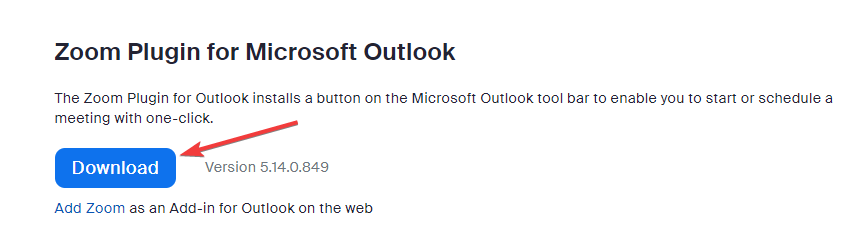
- Klikněte na tlačítko Stáhnout pod Zoom Plugin pro Microsoft Outlook.
- Pro stažení a instalaci postupujte podle pokynů na obrazovce.
2. Přeinstalujte plugin Zoom
- Jít do Soubor.

- Klikněte Spravovat doplňky.
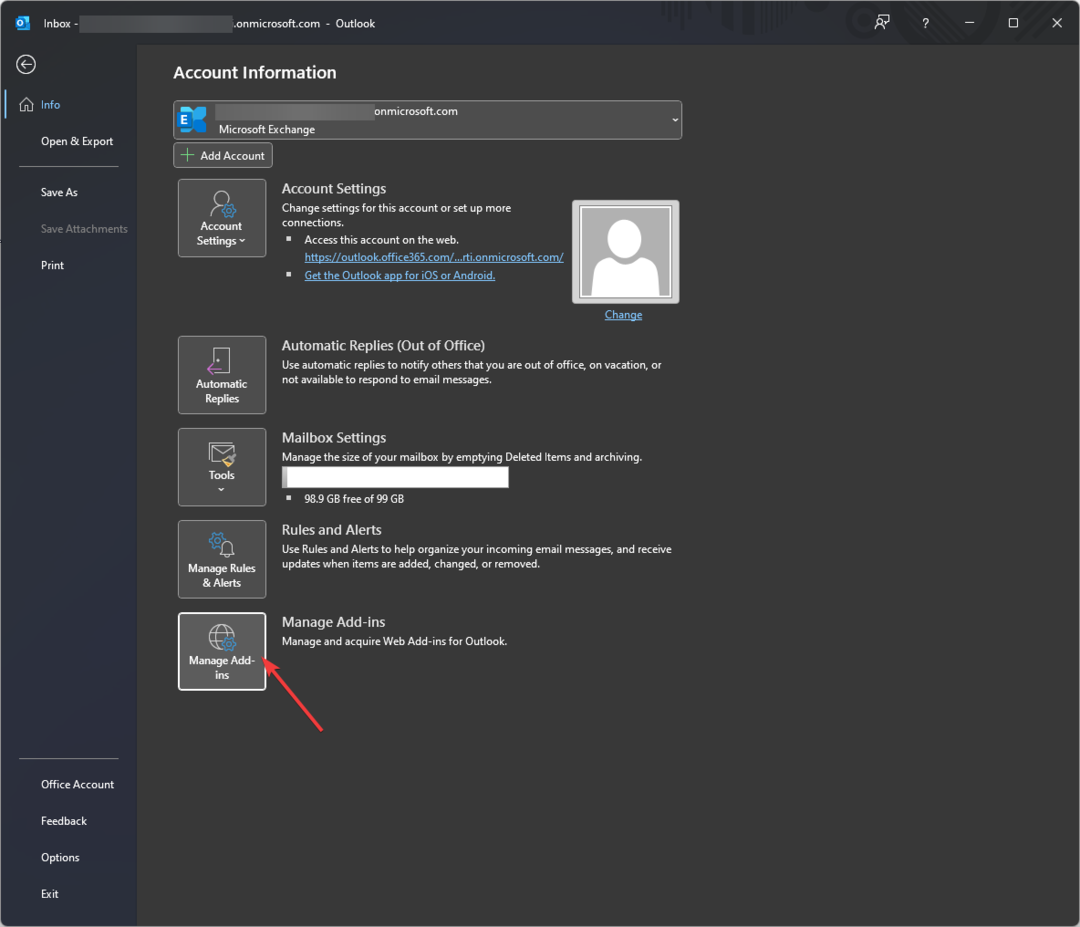
- Vybrat Moje doplňky, najděte Zvětšení plugin, klikněte na tři tečky a vyberte Odstranit.
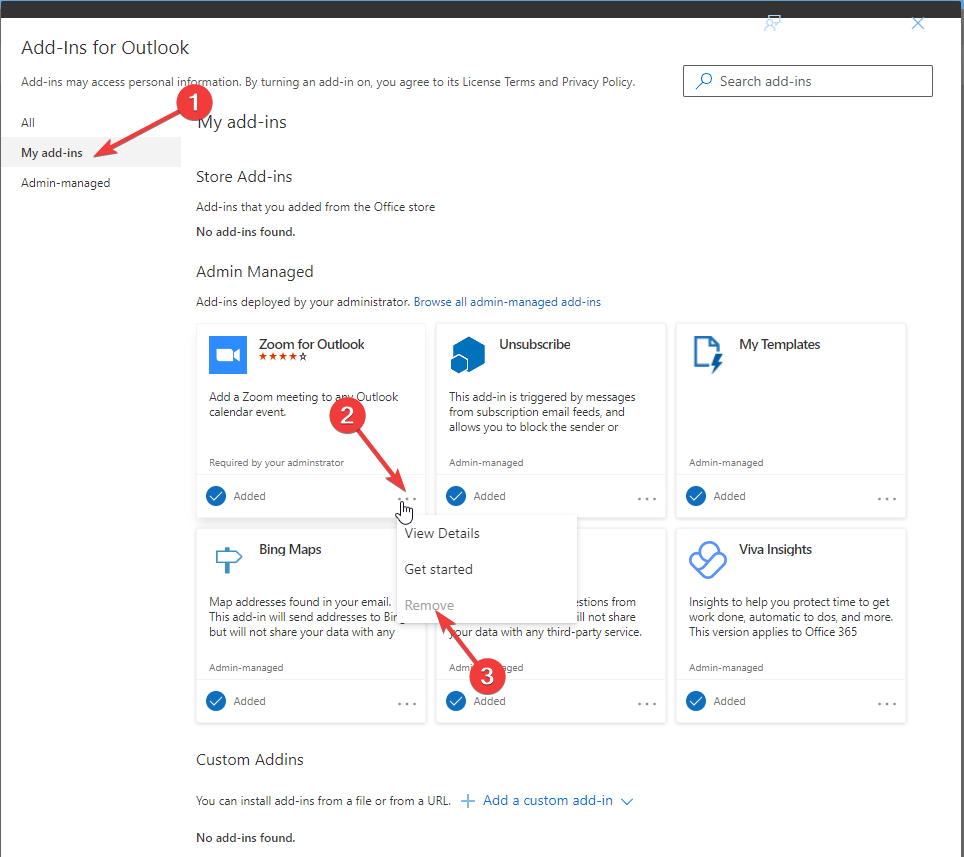
- Přejít na Zoom webové stránkya stáhněte si plugin.
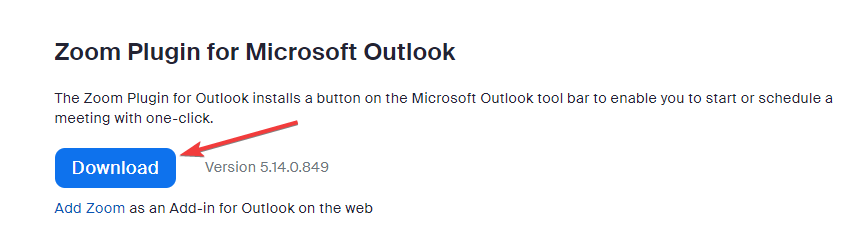
- Po dokončení stahování poklepáním na stažený soubor zahájíte proces instalace.
- Klikněte další v průvodci Zoom Outlook Plugin.
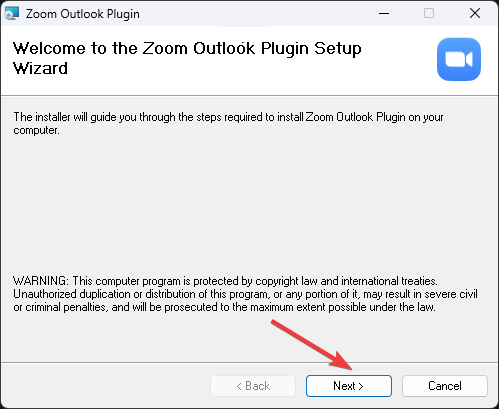
- Vyberte umístění, kam chcete plugin nainstalovat, a klikněte další.
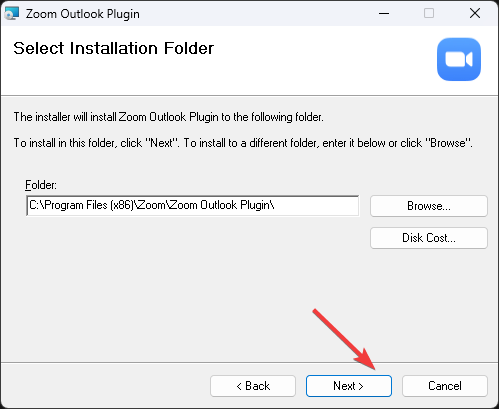
- Opět klikněte další.
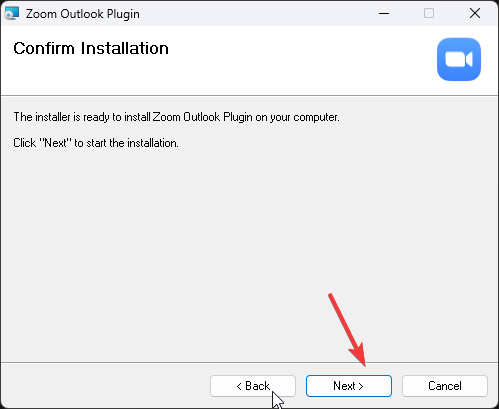
- Otevřete Outlook a zkontrolujte, zda plugin nyní funguje.
3. Zkontrolujte nastavení
- Otevřete Outlook a klikněte na Soubor Jídelní lístek.
- Klikněte Možnosti.
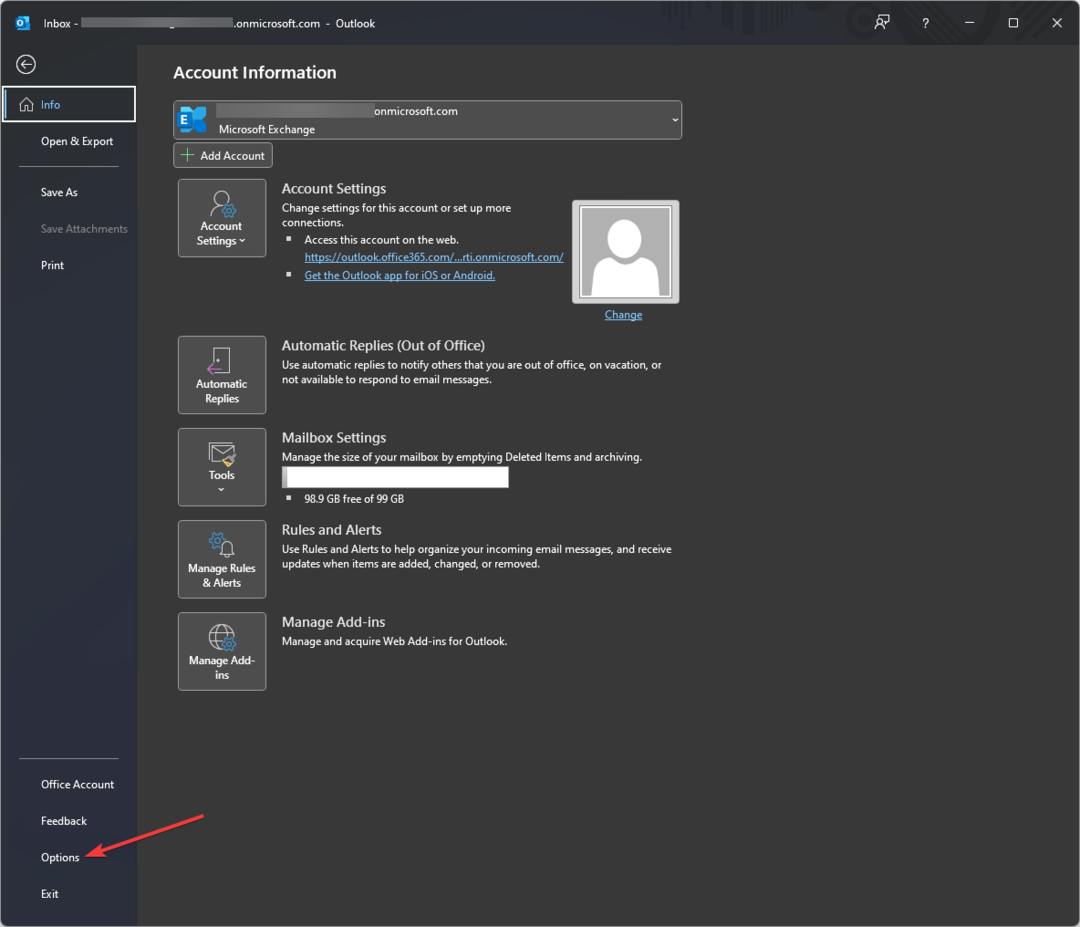
- Vybrat Doplňky.
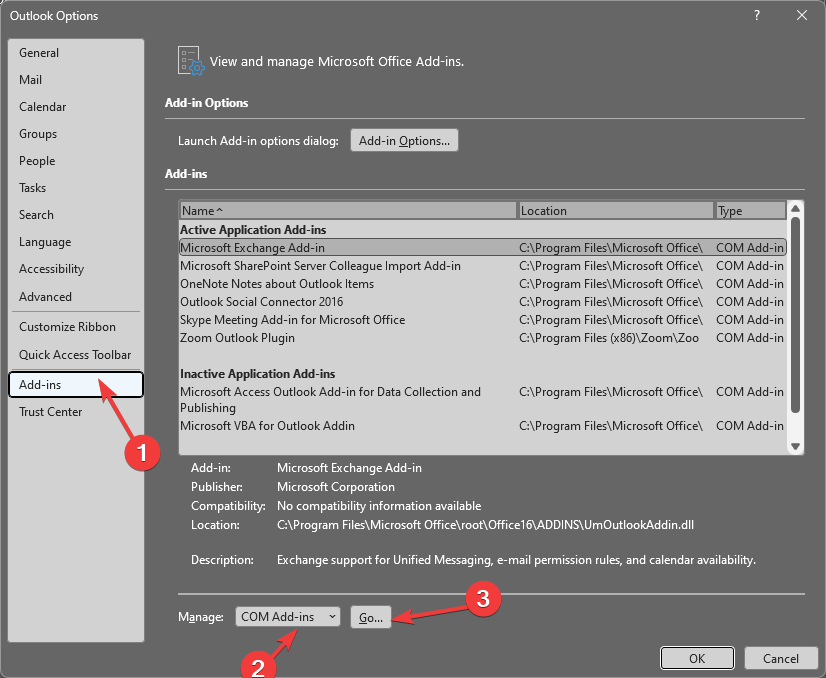
- Na další stránce v rozevírací nabídce Spravovat vyberte Doplňky COM a klikněte Jít.
- Zkontrolujte, zda Zoom Outlook plugin je tam a povoleno. Pokud ne, vyberte jej a klikněte OK.
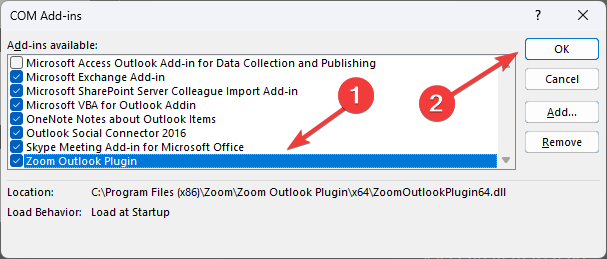
- Zavřete a znovu spusťte aplikaci a zkontrolujte, zda fungovala.
- Chybějící panel nástrojů v aplikaci Outlook: Jak jej získat zpět
- 0x80040900 Chyba aplikace Outlook: 6 způsobů, jak ji snadno opravit
4. Překonfigurujte připojení
- Jděte do svého Zoom profil.
- Posuňte stránku dolů a vyberte Ostatní.
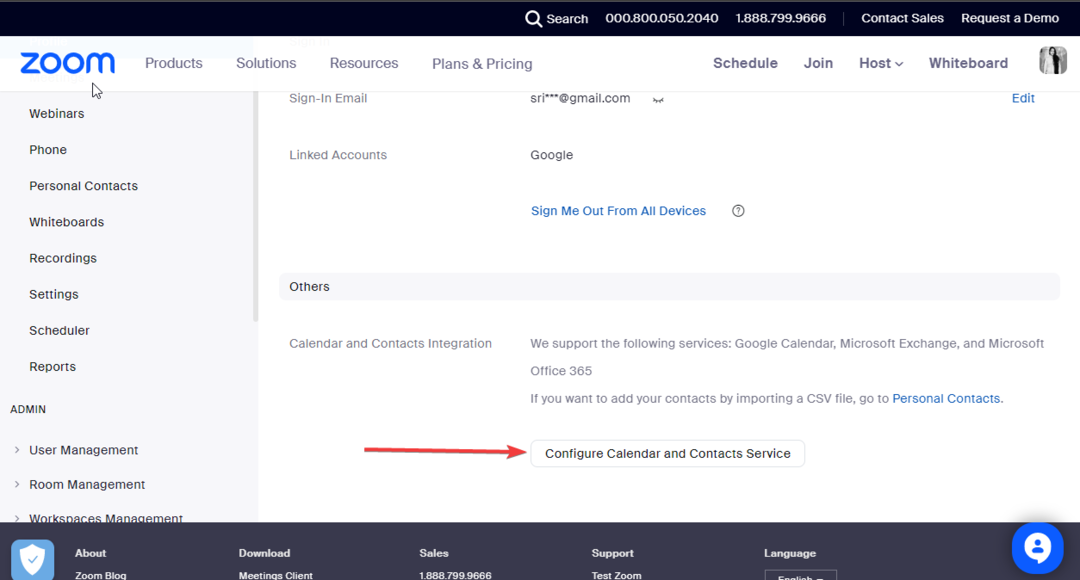
- Klikněte KonfigurovatSlužba kalendáře a kontaktů.
- Na další stránce vyberte Microsoft 365.
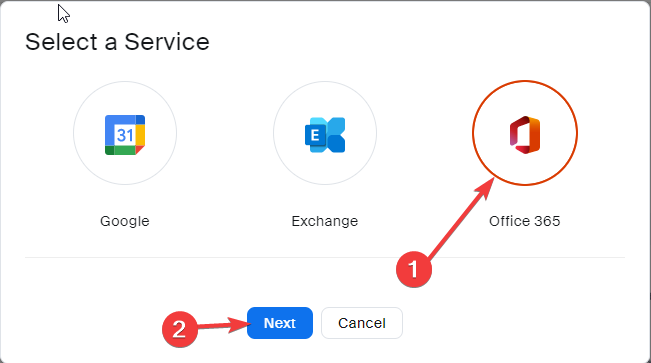
- Klikněte Povolit.
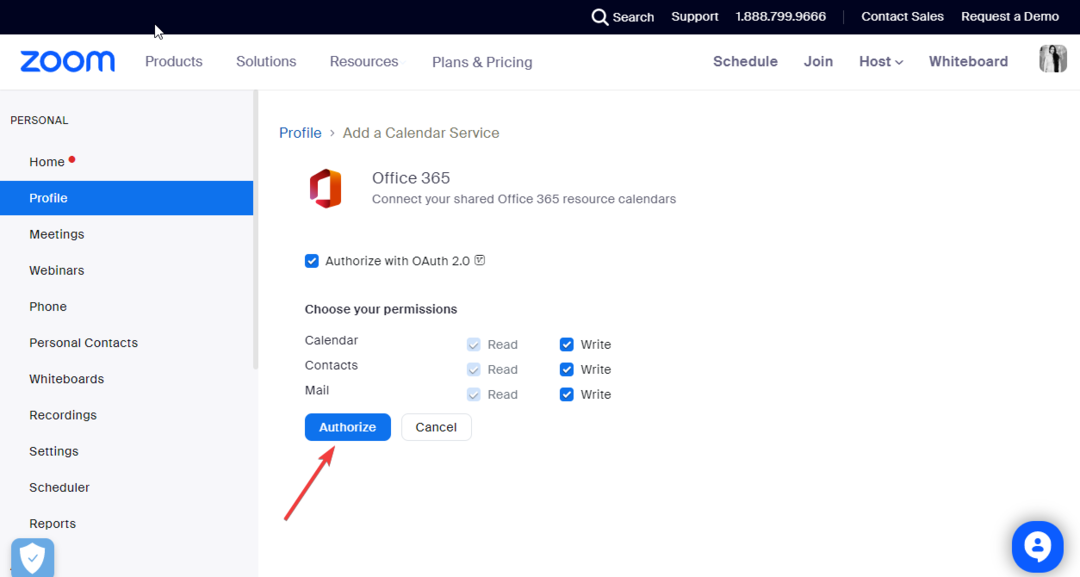
5. Povolte možnost všech připojených zážitků
- V aplikaci Outlook přejděte na Soubor, poté klikněte Možnosti.
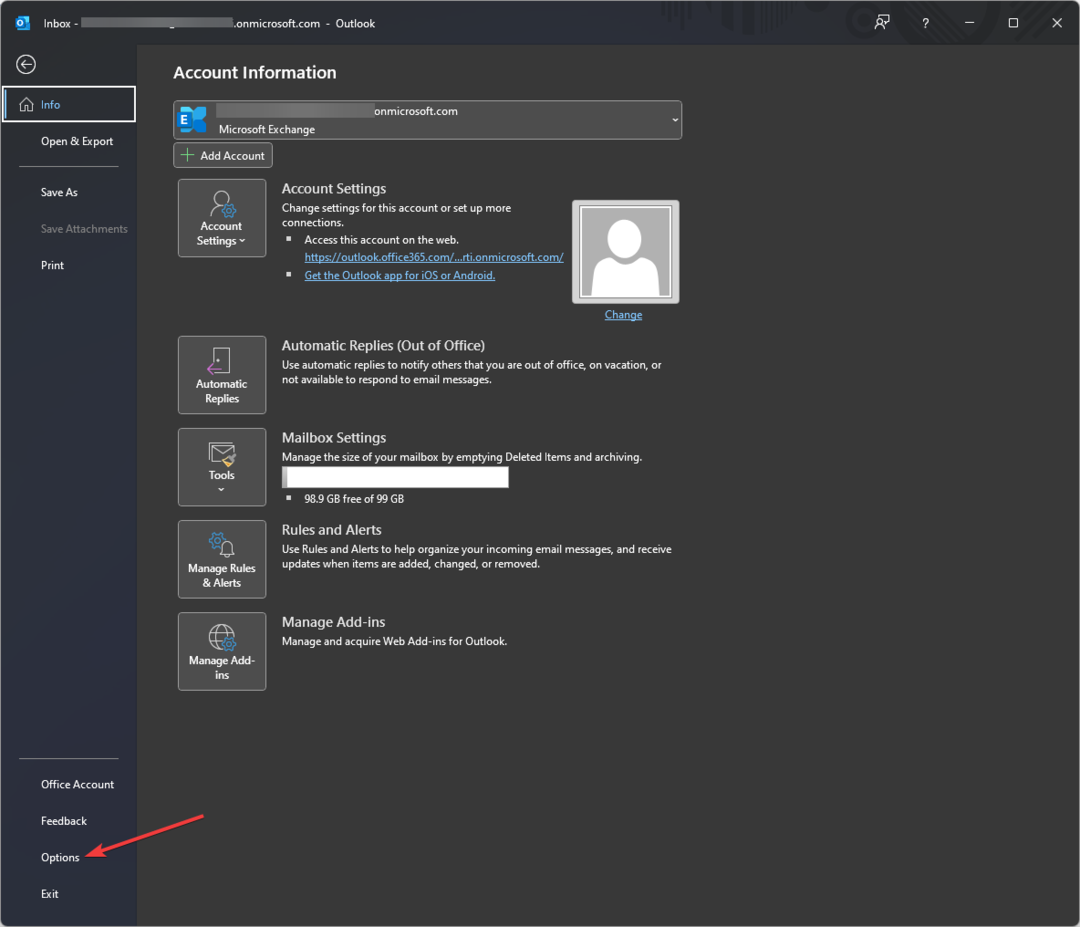
- Klikněte Všeobecnéa poté vyberte Nastavení ochrany osobních údajů.
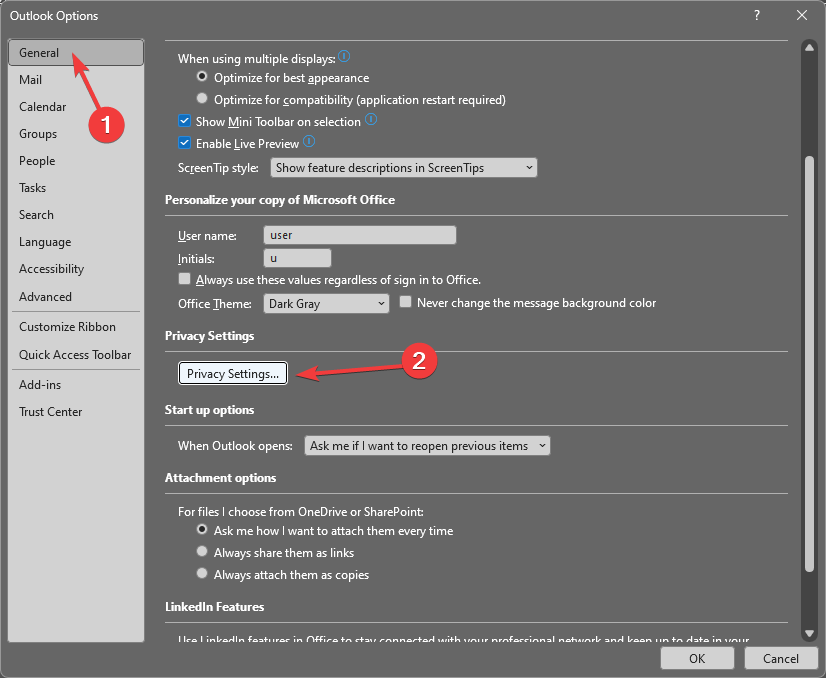
- Pod Propojené zkušenosti, lokalizovat Zapněte všechny propojené zážitky a zaškrtněte vedle něj.
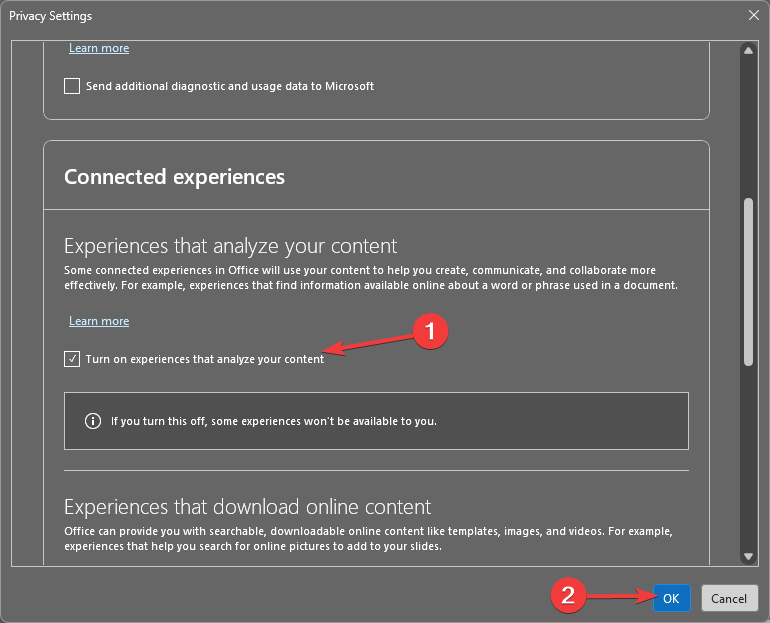
- Klikněte OK a restartujte aplikaci Outlook.
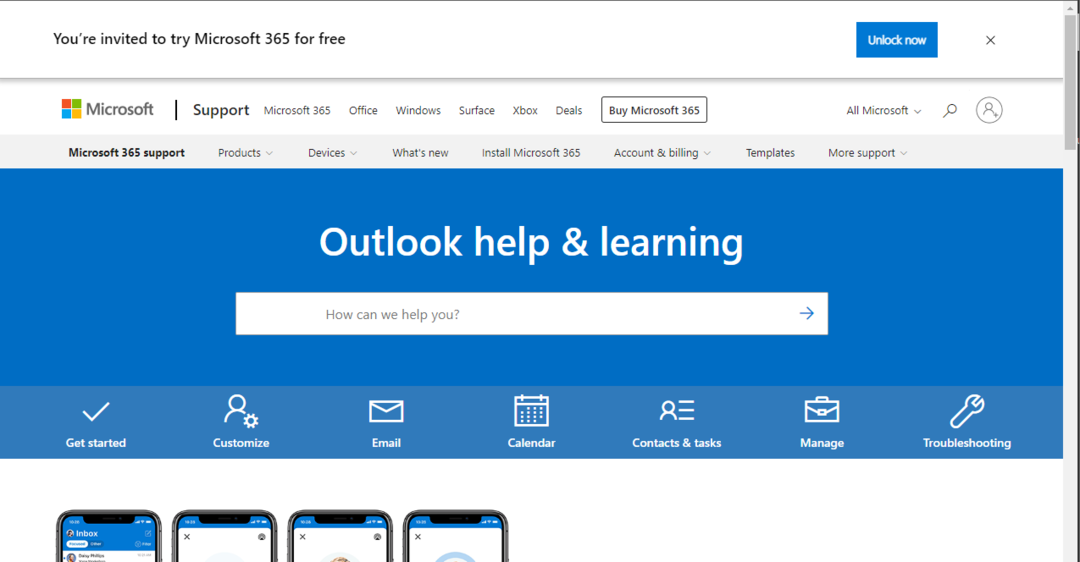
Pokud pro vás dosud nic nefungovalo, musíte kontaktovat Podpora Outlooku týmu a vysvětlete svůj problém. Řekněte jim také o všech krocích, které jste podnikli k vyřešení problému; to jim pomůže pochopit situaci. Mohou vám pomoci s dalšími metodami odstraňování problémů, jak problém vyřešit.
Pomocí těchto metod můžete vyřešit problém s nefunkčním modulem Zoom pro aplikaci Outlook. Pokud jsme vynechali něco, co vám pomohlo chybu opravit, uveďte to v sekci komentářů níže.
Stále máte problémy? Opravte je pomocí tohoto nástroje:
SPONZOROVÁNO
Pokud výše uvedené rady váš problém nevyřešily, váš počítač může mít hlubší problémy se systémem Windows. Doporučujeme stažení tohoto nástroje pro opravu počítače (hodnoceno jako skvělé na TrustPilot.com), abyste je mohli snadno řešit. Po instalaci stačí kliknout na Začni skenovat tlačítko a poté stiskněte Opravit vše.

![4 tipy, jak opravit chybový kód 80090016 na Office 365 [Windows 11]](/f/5a603a572fe157d9212890b6f0c9d4b4.png?width=300&height=460)
